
Apple Music oferuje wiele korzyści. Gdy masz już płatne konto Apple Music, możesz łatwo pobierać utwory, które lubisz. Jednak mogą się zdarzyć przypadki, kiedy Apple Music nie pobiera utworów na komputerze Mac. Kiedy to się stanie, co powinieneś zrobić?
Cóż, jedno jest pewne. Nie panikuj. Jeśli kiedykolwiek wydaje się, że Apple Music ma problemy z pobieraniem utworów na Maca, zrelaksuj się. Są na to sposoby. W tym artykule dowiesz się, jak rozwiązać problemy z Apple Music, które nie mogą pobierać utworów na komputer Mac.
Przewodnik po zawartości Część 1. Powody, dla których Apple Music nie pobiera utworów na komputer MacCzęść 2. Sposoby rozwiązania Apple Music bez pobierania utworów na komputer MacCzęść 3. Bonus: jak uniknąć problemów z pobieraniem w Apple MusicCzęść 4. Wniosek
Istnieje kilka powodów, dla których Apple Music nie pobiera utworów na komputer Mac:
Najpierw sprawdź problemy z Apple Music, a w następnej części pokażemy Ci sposoby rozwiązywania problemów samodzielnie.
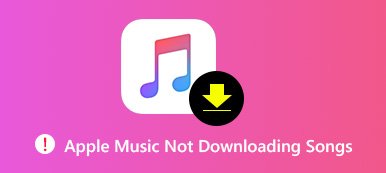
Poniżej znajdziesz różne opcje poniżej, jak rozwiązać problem z Apple Music, nie pobierając utworów na komputer Mac. Czytaj dalej, aby dowiedzieć się więcej o tych opcjach.
Musisz upewnić się, że na komputerze Mac jest zainstalowana najnowsza wersja systemu macOS. Sprawdź poniższe kroki, aby zobaczyć, jak sobie z tym poradzić.
Przenieś kursor do górnego menu i kliknij ikonę Apple. Pojawi się menu rozwijane. Przewiń listę w dół i poszukaj App Store. Kliknij go lewym przyciskiem myszy.
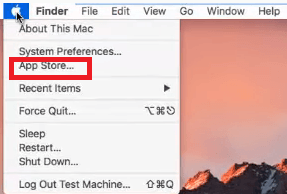
Na ekranie pojawi się nowe okno. W tym konkretnym oknie zobaczysz pięć zakładek. Umieść kursor na ostatniej karcie, czyli karcie Aktualizacje. Kliknij lewym przyciskiem myszy kartę Aktualizacje, aby rozpocząć sprawdzanie aktualizacji systemu operacyjnego i aplikacji.
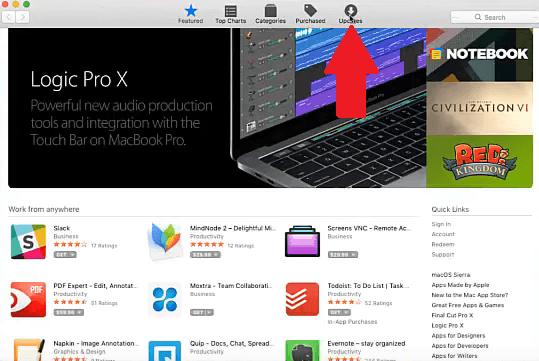
Po zakończeniu sprawdzania okno Aktualizacje wyświetli listę wszystkich dostępnych aktualizacji. Poszukaj aktualizacji oprogramowania. Jeśli jest wymieniony w tym konkretnym oknie, musisz wykonać aktualizację. Po prostu kliknij Aktualizacja Wszystko patka.
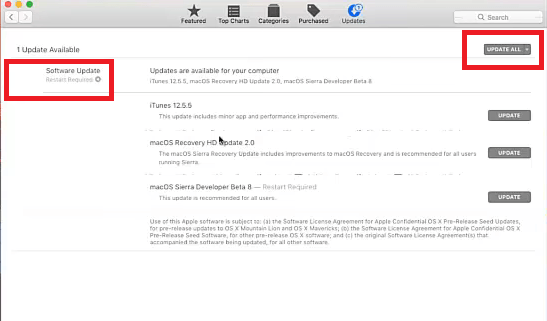
Najczęstszą rzeczą do zrobienia, gdy masz problemy z dowolną aplikacją na Macu, jest jej ponowne uruchomienie. Poniższe kroki pokażą Ci, jak ponownie uruchomić komputer Mac.
Przenieś kursor do menu Apple u góry ekranu i kliknij logo Apple.
Lista rozwijana pojawi się wkrótce po kliknięciu logo Apple. Wybierz Uruchom ponownie z menu rozwijanego i kliknij na nią. Pojawi się wyskakujące okienko, w którym należy kliknąć kartę Uruchom ponownie, aby potwierdzić akcję.
Możesz także nacisnąć Sterowanie i wysuwanie zakładki na klawiaturze. Następnie wybierz Uruchom ponownie w wyskakującym okienku, które pojawi się na ekranie.
Jeśli masz problemy z Apple Music, możesz sprawdzić połączenie Wi-Fi na komputerze Mac. Poniższe kroki pokażą Ci, jak to zrobić.
Przejdź do górnej, prawej strony ekranu i kliknij ikonę internetu. Chociaż możesz go po prostu włączyć z tego miejsca, pewnym sposobem na uruchomienie Wi-Fi jest kliknięcie opcji Otwórz preferencje sieciowe z listy rozwijanej.
Spójrz na lewą stronę ekranu i sprawdź stan Wi-Fi. Jeśli jest nieaktywny, przejdź do następnego kroku poniżej.

Przenieś kursor do powyższej lokalizacji. Kliknij wewnątrz pola Lokalizacja i wybierz Edytuj Lokalizacje. Następnie kliknij znak +, aby dodać nową lokalizację. Kliknij przycisk Gotowe po utworzeniu nowej lokalizacji. Spójrz na swój stan Wi-Fi i powinien być włączony.
Jeśli masz problemy z Apple Music, sprawdź jego stan na stronie stanu systemu. Aby dostać się na tę stronę, wykonaj poniższe czynności.
Może to być denerwujące, gdy pojawiają się problemy. Prawdę mówiąc, trudno to zaakceptować Apple Music może napotkać pewne problemy ale może. Jeśli chcesz uniknąć problemów z Apple Music, możesz po prostu przekonwertować i pobrać z niej utwory, aby nie musieć cały czas polegać na aplikacji.
Jeśli zastanawiasz się, czy to jest możliwe, odpowiedź brzmi: tak, jest to możliwe. Dzięki DumpMedia Apple Music Converter, możesz konwertować i pobierać utwory z konta Apple Music. Możesz nawet pobrać utwory z trzymiesięcznego bezpłatnego okresu próbnego, aby konwertować i pobierać je za pomocą tego narzędzia.
Ten konkretny konwerter Apple Music może konwertować twoje utwory do niezabezpieczonego pliku, dzięki czemu nie będziesz musiał zajmować się DRM. Ponieważ możesz pobrać utwory, zawsze możesz przenieść je na dowolne urządzenie i odtwarzać je offline.
To z tych powodów unikniesz problemów z Apple Music. Aby dowiedzieć się więcej o tym konkretnym konwerterze Apple Music, kliknij tutaj lub skorzystaj z bezpłatnej wersji próbnej poniżej:
Darmowe pobieranie Darmowe pobieranie
Dla każdego problemu jest rozwiązanie. Jeśli więc napotkasz problem z Apple Music, nie martw się. Zawsze możesz liczyć na powyższe rozwiązania. Jeśli chcesz w ogóle uniknąć jakichkolwiek problemów, rozważ użycie DumpMedia Apple Music Converter.
Czy kiedykolwiek doświadczyłeś problemów z Apple Music? Czy kiedykolwiek miałeś problemy z pobieraniem? Zapraszam do podzielenia się z naszymi czytelnikami, w jaki sposób udało Ci się rozwiązać takie problemy.
